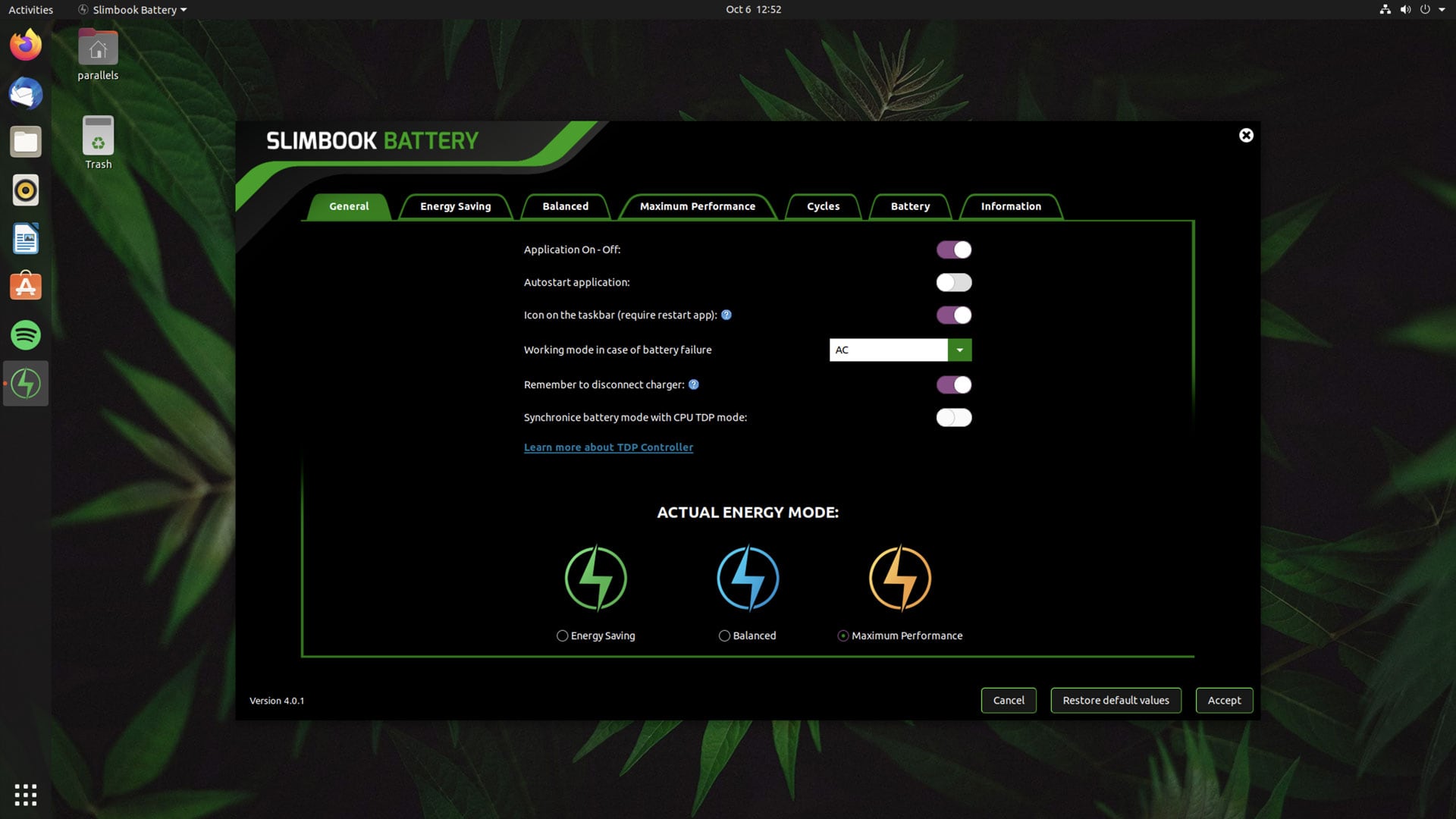
Nous avons mis en lumière l’optimiseur de batterie Slimbook il y a quelques années, le décrivant comme un outil essentiel pour ceux qui cherchent à prolonger la durée de vie de la batterie sous Linux.
Aujourd’hui, une mise à jour majeure de l’outil de réglage de la batterie a été libéré. On dit qu’il étend la compatibilité à un « plus grand nombre de marques d’ordinateurs portables » (et aux distributions basées sur Ubuntu) et offre des prouesses d’économie d’énergie améliorées – oui : même si votre ordinateur portable n’est pas fait par Slimbook !
Slimbook Battery 4 fonctionne également avec les applications de contrôleur AMD et Intel personnalisées de la société espagnole de PC. Associés ensemble, ils débloquent des possibilités supplémentaires d’amélioration des performances ou d’économie d’énergie.
UNE nouvelle interface sombre (celui qui me rappelle un peu un clavier de jeu) est peut-être le plus grand changement global dans Slimbook Battery 4, qui est maintenant basé sur TLP (pensez donc à cela comme un frontal convivial).
Toutes les fonctionnalités préexistantes de l’outil – beaucoup, tbf – sont transférées et présentées dans le nouveau panneau de configuration. Quelques nouvelles bascules et boutons, comme la synchronisation TDP, sont inclus, et Slimbook dit qu’il a fait de nouvelles optimisations pour la luminosité, le système et les fonctionnalités de gestion de l’énergie.
Maintenant, le nouveau look de Slimbook Battery 4 n’est «pas natif» et cela pourrait rebuter certaines personnes. Mais je prétends que cela n’a pas d’importance ; cela est compatible avec une large gamme de distributions Linux, quel que soit leur environnement de bureau ou leur boîte à outils (donc ça va de toute façon sembler non natif quelque part).
Un « bug » que je noterai avec cette version : aucune icône d’indicateur ne s’affiche dans le panneau, malgré l’activation de l’option dans l’application. J’ai essayé à la fois sur Ubuntu 20.04 LTS et 21.04, qui sont livrés avec la prise en charge des indicateurs d’application prêts à l’emploi (et d’autres éléments du panneau semblent bien).
Étant donné que le menu du panneau permet a) de changer facilement entre les profils d’alimentation et b) de voir celui que vous utilisez actuellement, j’espère qu’il s’agit d’un bogue transitoire et non d’une fonctionnalité en cours de suppression.
Si vous souhaitez améliorer la durée de vie de la batterie de votre ordinateur portable Linux, mais que vous trouvez TLP un peu intimidant, essayez ceci.
Comment installer la batterie Slimbook 4
Intéressé à le vérifier? Vous pouvez; Slimbook Battery 4 est un logiciel open source gratuit. Le code source est sur GitHub.
Vous trouverez des versions préemballées de Slimbook Battery 4 pour Ubuntu 20.04 LTS et Ubuntu 21.04 (et les distributions associées) dans le PPA officiel de Slimbook, que vous pouvez ajouter en exécutant :
sudo add-apt-repository ppa:slimbook/slimbook
Exécutez ensuite :
sudo apt update && sudo apt install slimbookbattery
Enfin, lancez l’application à l’aide de votre lanceur d’applications, menu ou invite de commande préféré.



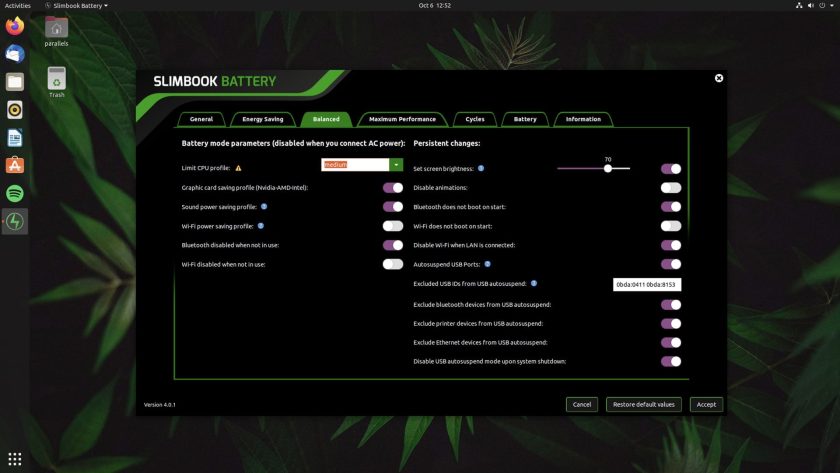


![10 exemples de commandes Gzip [Compress Files in Linux]](https://media.techtribune.net/uploads/2023/06/Gzip-Command-in-Linux-238x178.png)




